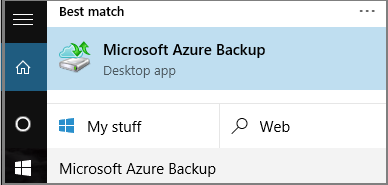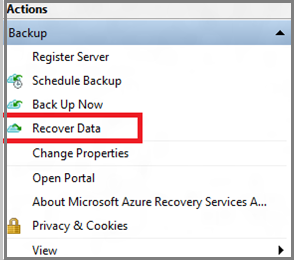Öğretici: Azure'dan Windows Server'a dosya kurtarma
Bu öğreticide, Azure'dan Windows Server'a dosyaların nasıl kurtarıldığı açıklanır.
Azure Backup, Windows Server’ınızın yedeklemelerinden tek tek öğelerin kurtarılmasını sağlar. Yanlışlıkla silinen dosyaları hızlı şekilde geri yüklemeniz gerekirse tek tek dosyaların kurtarılması yararlı olur. Bu öğretici, Azure'da önceden gerçekleştirdiğiniz yedeklemelerden öğeleri kurtarmak için Microsoft Azure Kurtarma Hizmetleri Aracısı (MARS) aracısını kullanabilirsiniz.
Başlamadan önce
Bir Windows Server'ı Azure'a yedeklediğinizden ve Azure'da Windows Server dosyalarınızın en az bir kurtarma noktasına sahip olduğunuzdan emin olun.
Tek tek öğelerin kurtarmasını başlatma
Microsoft Azure Kurtarma Hizmetleri (MARS) aracısı ile Microsoft Azure Backup adlı yardımcı bir kullanıcı arabirimi sihirbazı yüklenir. Microsoft Azure Backup sihirbazı, Azure’da depolanan kurtarma noktalarından yedekleme verilerini almak için Microsoft Azure Kurtarma Hizmetleri (MARS) aracısı ile birlikte çalışır. Windows Server’a geri yüklemek istediğiniz dosyaları veya klasörleri belirlemek için Microsoft Azure Backup sihirbazını kullanın.
Tek tek öğelerin kurtarılmasını başlatmak için şu adımları izleyin:
Microsoft Azure Backup ek bileşenini açın. Bunu, makinenizde Microsoft Azure Backup aramasını yaparak bulabilirsiniz.
Sihirbazda, Veri Kurtarma sihirbazını başlatmak için aracı konsolunun Eylemler Bölmesinde Verileri Kurtar'ı seçin.
Başlarken sayfasında Bu sunucu (sunucu adı) öğesini ve ardından İleri'yi seçin.
Kurtarma Modunu Seç sayfasında Tek tek dosyalar ve klasörler'i seçin ve ardından İleri'yi seçerek kurtarma noktası seçim işlemini başlatın.
Birim ve Tarih Seç sayfasında, geri yüklemek istediğiniz dosya veya klasörleri içeren birimi seçin ve Bağla'yı seçin. Bir tarih seçin ve bir kurtarma noktasına karşılık gelen açılır menüden bir saat seçin. Kalın yazılan tarihler, o günde en az bir kurtarma noktasının kullanılabilir olduğunu belirtir.
Bağlama'yı seçtiğinizde Azure Backup kurtarma noktasını disk olarak kullanılabilir hale getirir. Göz atıp diskteki dosyaları kurtarın.
Bir kurtarma noktasından öğeleri geri yükleme
Kurtarma birimi bağlandıktan sonra Gözat'ı seçerek Windows Gezgini'ni açın ve kurtarmak istediğiniz dosya ve klasörleri bulun.
Doğrudan kurtarma biriminden dosyaları açabilir ve dosyaları doğrulayabilirsiniz.
Windows Gezgini'nde, geri yüklemek istediğiniz dosya ve klasörleri kopyalayıp sunucuda istediğiniz herhangi bir konuma yapıştırın.
Dosya ve klasörleri geri yüklemeyi bitirdiğinizde, Verileri Kurtarma sihirbazının Dosyalara Gözat ve Kurtarma sayfasında Çıkar'ı seçin.
Birimi sökmek istediğinizi onaylamak için Evet'i seçin.
Anlık görüntü çıkarıldıktan sonra, aracı konsolunun İşler bölmesinde İş Tamamlandı görüntülenir.
Sonraki adımlar
Böylece, Windows Server verilerinin Azure’a yedeklenmesi ve geri yüklenmesi ile ilgili öğreticiler tamamlanmış olur. Azure Backup hakkında daha fazla bilgi edinmek için, şifrelenmiş sanal makinelerin yedeklenmesine yönelik PowerShell örneğine bakın.